Ako zmeniť pozadie v PowerPointe 2019

Naučte sa, ako jednoducho zmeniť pozadie v PowerPointe 2019, aby vaše prezentácie pôsobili pútavo a profesionálne. Získajte tipy na plnú farbu, prechod, obrázky a vzory.
Ak chcete získať jednu hodnotu z kontingenčnej tabuľky programu Excel pomocou vzorca, vytvorte odkaz na bunku. Predpokladajme napríklad, že chcete získať hodnotu zobrazenú v bunke C8 v pracovnom hárku. Ďalej predpokladajme, že túto hodnotu chcete umiestniť do bunky C15.
Ak to chcete urobiť, kliknite na bunku C15, zadajte znak = , kliknite na bunku C8 a potom stlačte kláves Enter. Takto vyzerá váš pracovný hárok pred stlačením klávesu Enter.
Keď získavate informácie z kontingenčnej tabuľky programu Excel, odkaz na bunku nie je jednoduchý odkaz na bunku, ako by ste mohli očakávať. Excel používa špeciálnu funkciu na načítanie údajov z kontingenčnej tabuľky, pretože Excel vie, že kontingenčnú tabuľku môžete zmeniť. Preto pri zmene kontingenčnej tabuľky Excel potrebuje viac informácií o hodnote bunky alebo hodnote údajov, ktoré chcete, ako len adresu predchádzajúcej bunky.
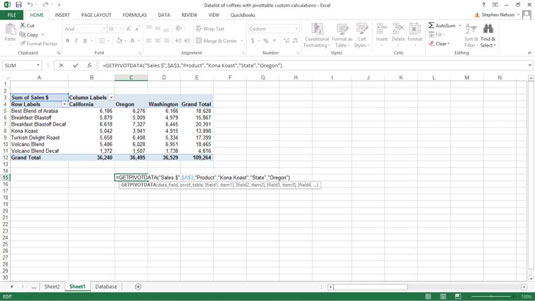
Pozrite sa trochu bližšie na vzorec kontingenčnej tabuľky. Skutočný vzorec je
=GETPIVOTDATA("Predaj$",$A$3,"Produkt","KonaKoast","Štát",
"Oregon")
Najjednoduchší spôsob, ako pochopiť argumenty funkcie, je použiť príkaz Vložiť funkciu. Aby ste si ukázali, ako to funguje, predpokladajme, že do bunky C15 zadáte vzorec funkcie. Ak potom kliknete na bunku C15 a vyberiete príkaz Sprievodca funkciou na karte Vzorce, Excel zobrazí dialógové okno Argumenty funkcie.
Dialógové okno Argumenty funkcií, ako už možno viete, ak poznáte funkcie Excelu, vám umožňuje pridávať alebo meniť argumenty pre funkciu. V podstate dialógové okno Argumenty funkcie pomenúva a popisuje každý z argumentov použitých vo funkcii.
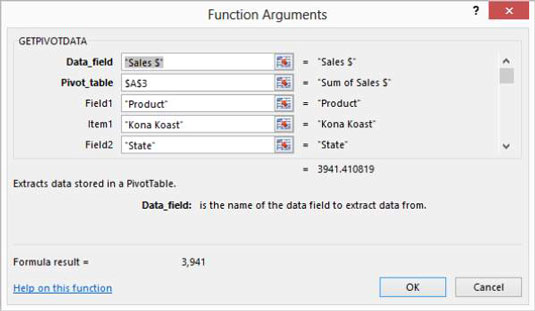
Naučte sa, ako jednoducho zmeniť pozadie v PowerPointe 2019, aby vaše prezentácie pôsobili pútavo a profesionálne. Získajte tipy na plnú farbu, prechod, obrázky a vzory.
Excel poskytuje štyri užitočné štatistické funkcie na počítanie buniek v hárku alebo zozname: COUNT, COUNTA, COUNTBLANK a COUNTIF. Pre viac informácií o Excel funkciách, pokračujte.
Objavte efektívne klávesové skratky v Exceli 2013 pre zobrazenie, ktoré vám pomôžu zlepšiť produktivitu. Všetky skratky sú začiatkom s Alt+W.
Naučte sa, ako nastaviť okraje v programe Word 2013 s naším jednoduchým sprievodcom. Tento článok obsahuje užitočné tipy a predvoľby okrajov pre váš projekt.
Excel vám poskytuje niekoľko štatistických funkcií na výpočet priemerov, režimov a mediánov. Pozrite si podrobnosti a príklady ich použitia.
Excel 2016 ponúka niekoľko efektívnych spôsobov, ako opraviť chyby vo vzorcoch. Opravy môžete vykonávať po jednom, spustiť kontrolu chýb a sledovať odkazy na bunky.
V niektorých prípadoch Outlook ukladá e-mailové správy, úlohy a plánované činnosti staršie ako šesť mesiacov do priečinka Archív – špeciálneho priečinka pre zastarané položky. Učte sa, ako efektívne archivovať vaše položky v Outlooku.
Word vám umožňuje robiť rôzne zábavné veci s tabuľkami. Učte sa o vytváraní a formátovaní tabuliek vo Worde 2019. Tabuľky sú skvelé na organizáciu informácií.
V článku sa dozviete, ako umožniť používateľovi vybrať rozsah v Excel VBA pomocou dialógového okna. Získajte praktické tipy a príklady na zlepšenie práce s rozsahom Excel VBA.
Vzorec na výpočet percentuálnej odchýlky v Exceli s funkciou ABS pre správne výsledky aj so zápornými hodnotami.






